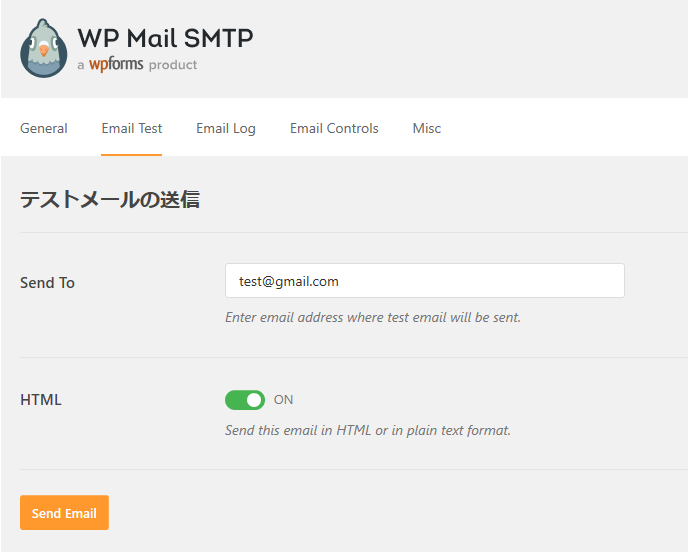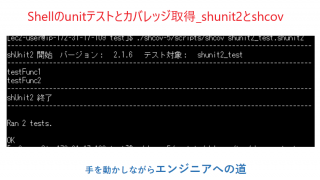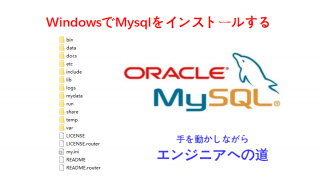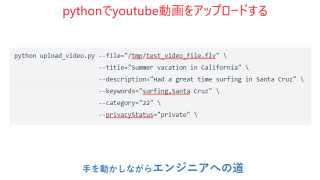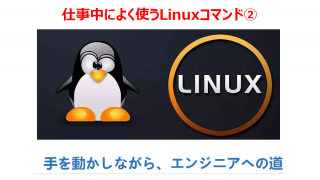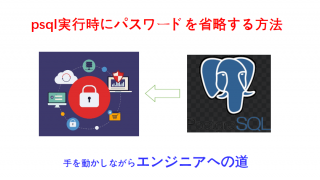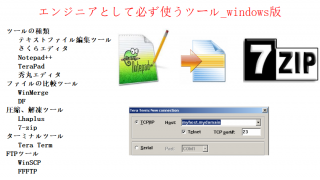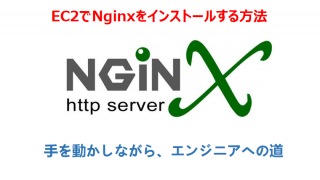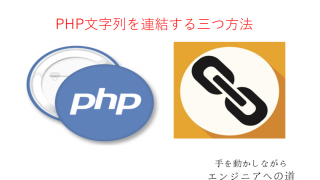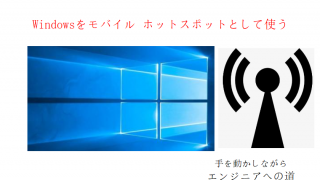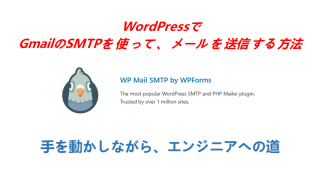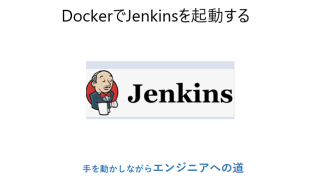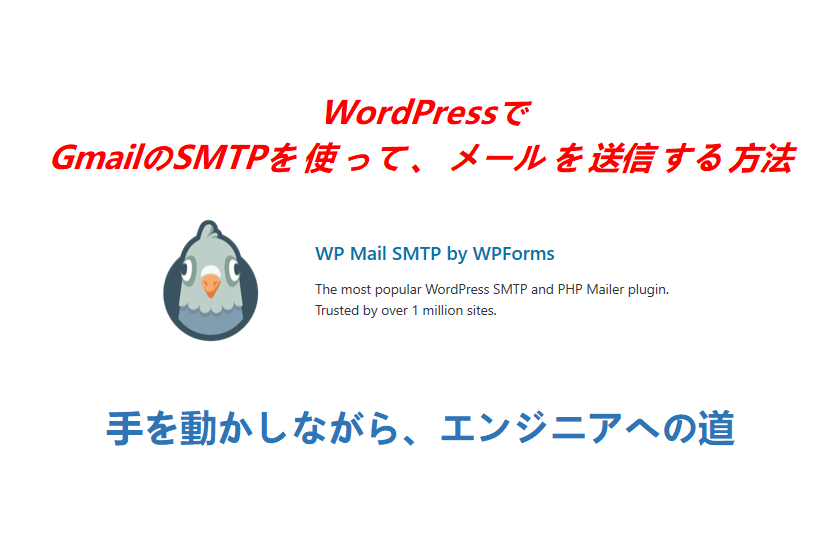プラグイン「WP Mail SMTP by WPForms」で、各メールプロバイダーのSMTPサーバを使用して、メールを送信できます。今回はGmailのSMTPを使って、メールを送信する手順をまとめます。
プラグインのインストール
プラグインの追加画面から「WP Mail SMTP」と検索し、今すぐインストールのアイコンをクリックし、「WP Mail SMTP by WPForms」をインストールします。
インストールしたら、プラグインを有効化する。最後は以下のようになります。
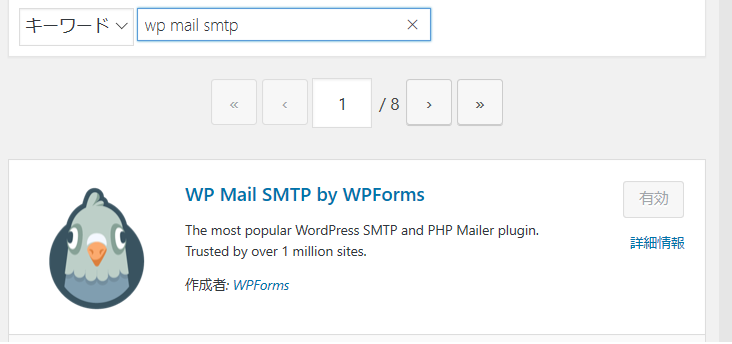
プラグインの設定
プラグインの一覧画面から、「WP Mail SMTP」の設定画面を開きます。
以下のように設定し、保存する。
| 項目 | 設定値 |
| 送信元アドレス | 送信に使用するgmailのアドレス |
| Force From Email | チェックする |
| 送信者名 | メールの送信者名に表示したい名前 |
| Force From Email | チェックする |
| 返信先 | チェックする |
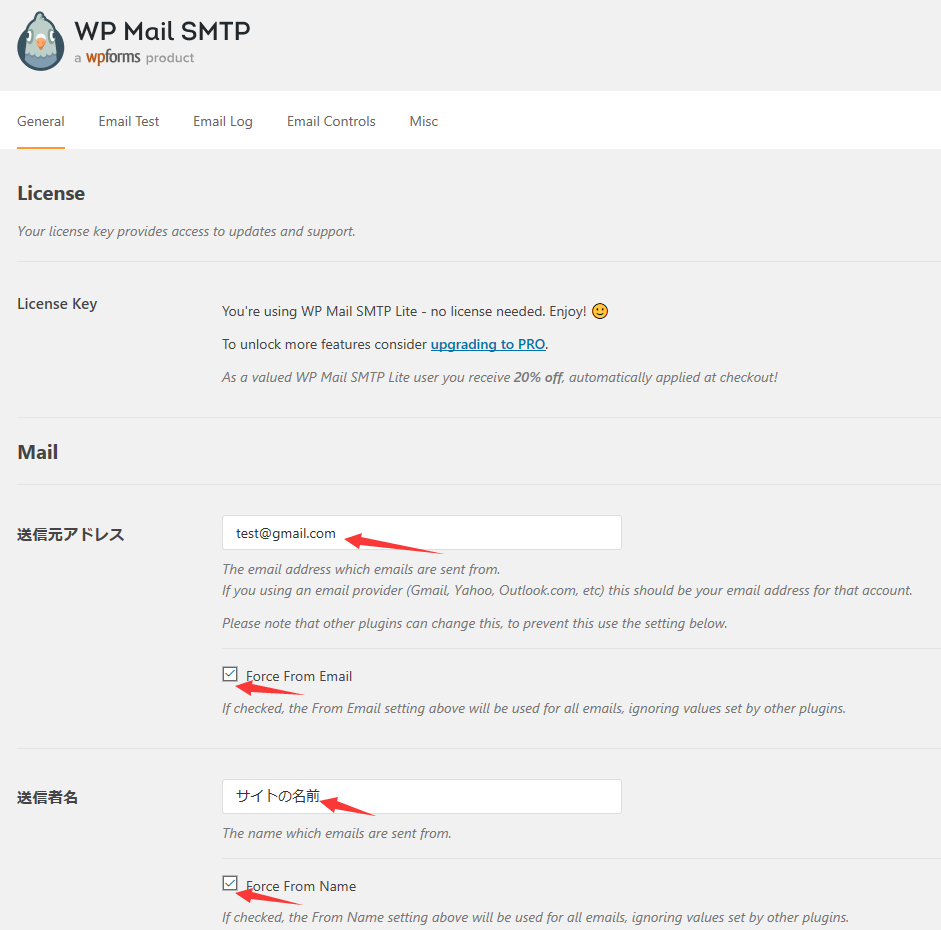
| 項目 | 設定値 |
| メーラー | Other SMTPを選択する |
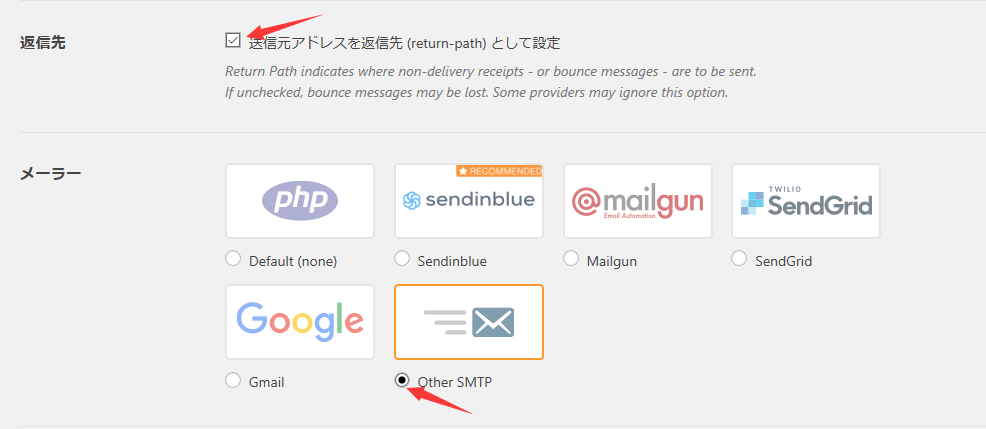
| 項目 | 設定値 |
| SMTP ホスト | smtp.gmail.com |
| 暗号化 | TLS |
| SMTP ポート | 587 |
| 認証 | ON |
| SMTP Username | gmailのアドレス |
| SMTP Password | gmailのパスワード |
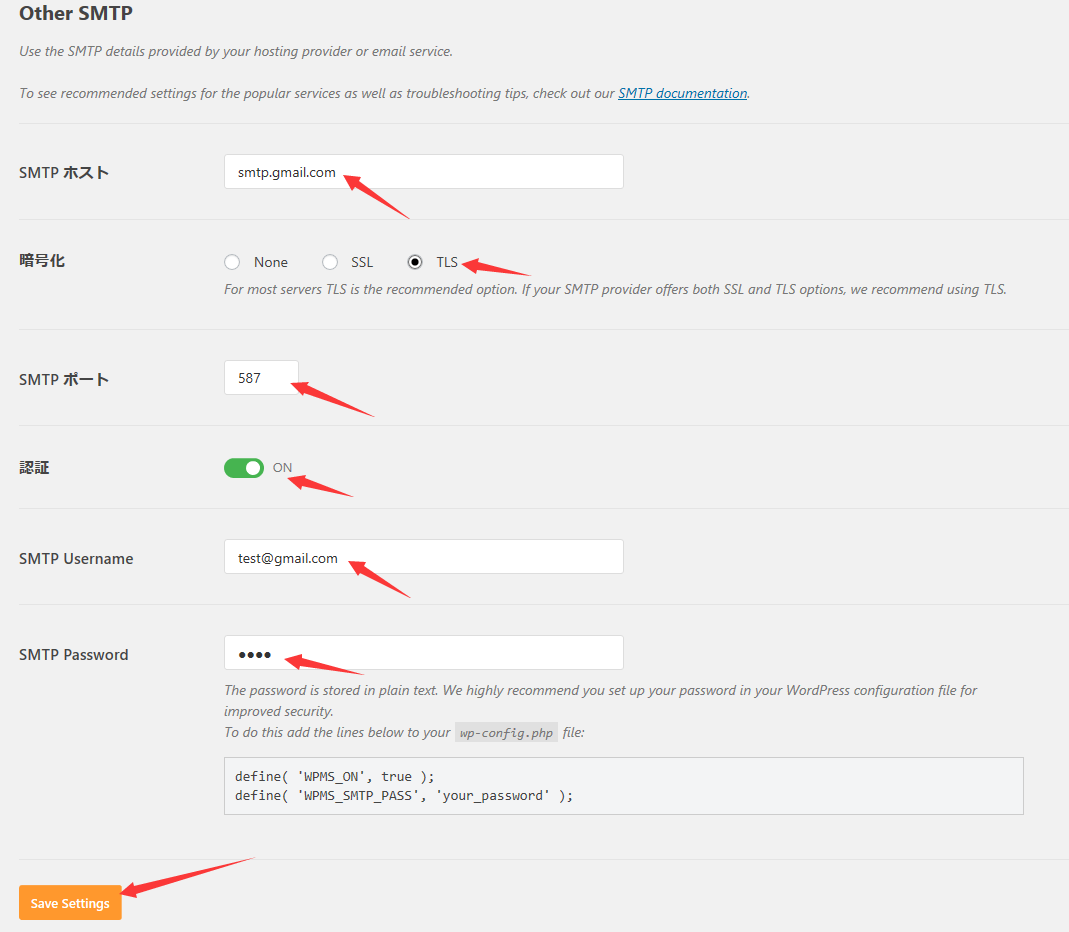
Googleアカウントの設定変更
Googelのアカウントは以下のように設定する必要です。
設定していないと、Gmailの送信ができない。設定したら、セキュリティレベルが低くなるため、
普段で使わないアカウントで設定してください。
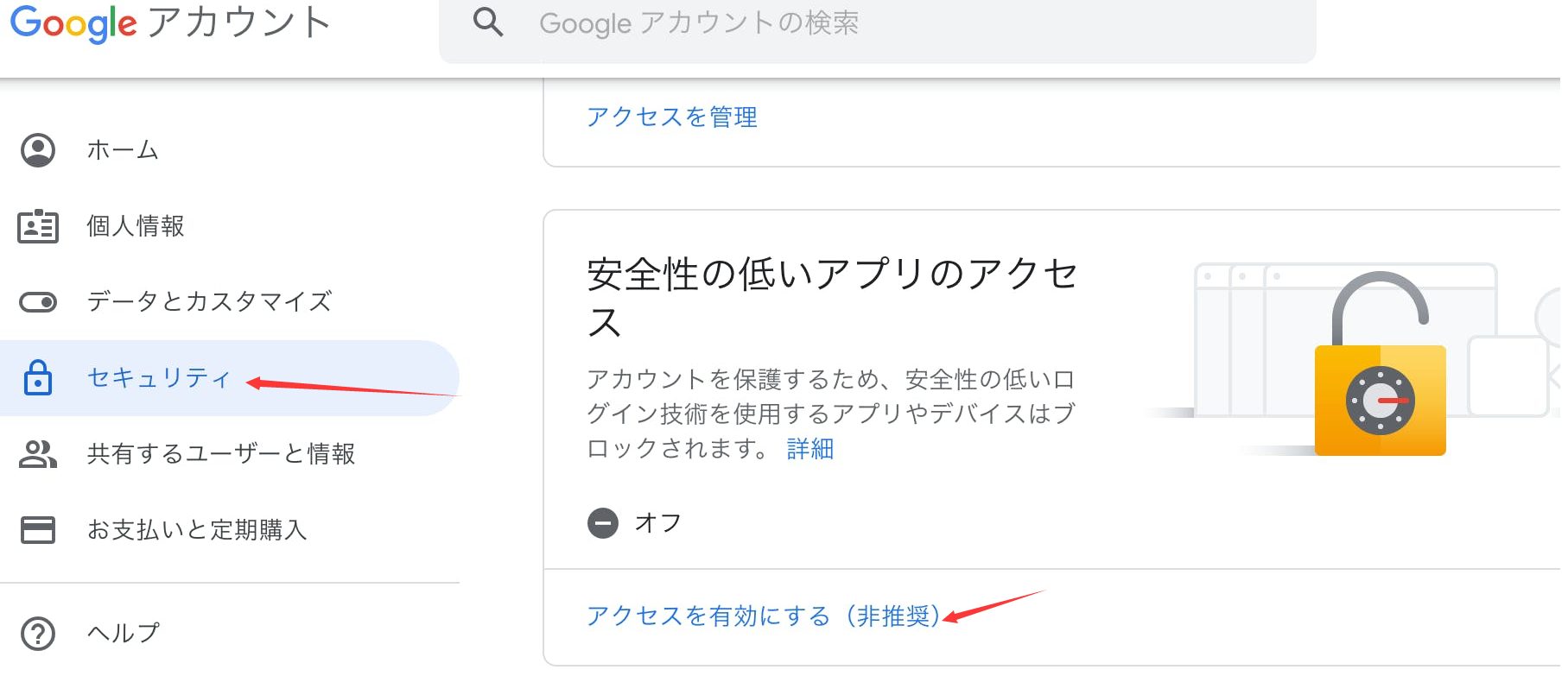
メール送信の確認
「WP Mail SMTP」の設定画面に「Email Test」というタブがあるので、クリックしてテストメールの送信画面を表示します。